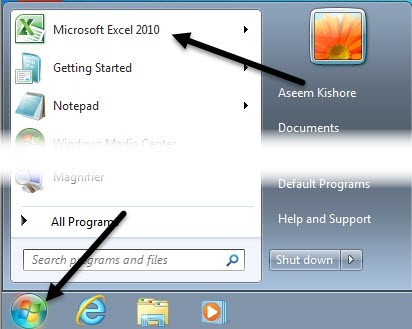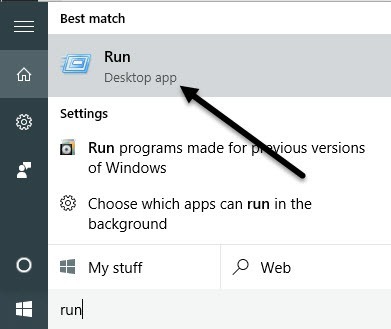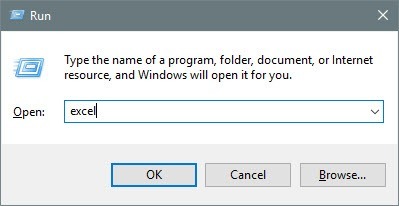Si vous avez déjà travaillé avec plusieurs classeurs dans Excel, vous savez qu'il peut parfois poser problème si tous les classeurs sont ouverts dans la même instance d'Excel. Par exemple, si vous recalculez toutes les formules, il le fera pour tous les classeurs ouverts dans la même instance.
Si vous ne voulez pas que cela se produise ou si vous voulez simplement voir les deux feuilles de calcul de côté dans deux fenêtres différentes, la création de plusieurs instances d'Excel est logique. Vous pouvez toujours diviser plusieurs feuilles de calcul à l'écran dans une seule instance d'Excel, mais je trouve cela lourd et pas intuitif.
Versions d'Excel
Avant d'entrer dans les détails, vous devez déterminer version d'Excel que vous utilisez. Si Office 2016 ou Office 2013 est installé, vous n'avez pas à vous inquiéter car à chaque fois que vous ouvrez un nouveau classeur, il crée automatiquement une nouvelle instance d'Excel.
Seulement avec Office 2010 et versions antérieures avez-vous le problème d'instance Excel unique. Dans cet article, je vais mentionner les différentes façons dont Excel peut ouvrir différents classeurs dans différentes instances.
Plusieurs instances d'Excel
Normalement, vous ouvrez les feuilles de calcul Excel soit par double -clic sur eux dans Explorer ou en naviguant vers eux depuis l'intérieur d'Excel. L'utilisation de l'une ou l'autre de ces deux méthodes entraînera l'ouverture des feuilles de calcul dans une seule instance d'Excel.
Méthode 1 - Menu Démarrer
La première façon de contourner ce problème consiste simplement à ouvrir Cliquez sur Démarrer, puis sur le raccourci Excel. Cela ouvrira automatiquement une nouvelle instance d'Excel. Notez que cela fonctionnera sous Windows 7, Windows 8 et Windows 10.
Si l'icône Excel n'apparaît pas dans la liste des La plupart des applications utilisées, vous pouvez simplement aller à Tous les programmesou Toutes les applicationset l'ouvrir à partir de là.
Méthode 2 - Barre des tâches
Si vous avez déjà ouvert une instance d'Excel et que l'icône Excel se trouve dans votre barre des tâches Windows, vous pouvez appuyer sur la touche MAJ et la maintenir enfoncée, puis cliquer sur l'icône de la barre des tâches pour ouvrir une autre instance.
p>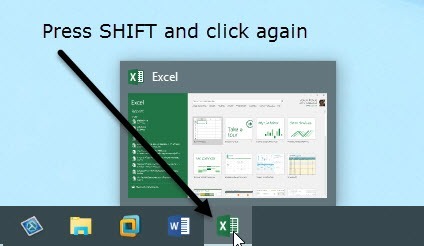
Notez que l'icône Excel ne figure pas dans votre barre des tâches. Tout ce que vous devez faire est d'ouvrir une instance d'Excel afin qu'elle apparaisse dans la barre des tâches. Une fois là, vous pouvez maintenir SHIFT, puis cliquez sur l'icône.
Méthode 3 - Bouton central
Si vous utilisez une souris avec un bouton du milieu ou un bouton de défilement cliquable, vous peut également cliquer sur ce bouton pour obtenir une nouvelle instance sans avoir à appuyer sur une touche. Si vous ne le saviez pas déjà, le bouton de défilement peut également être cliqué comme un bouton sur à peu près toutes les souris.
Il est également intéressant de noter vous pouvez simplement cliquer avec le bouton droit de la souris sur l'icône Excel dans la barre des tâches, puis cliquer sur Excel 20xx et une nouvelle instance s'ouvrira.
Méthode 4 - Exécuter la commande
Si Excel est absent de votre bureau, menu Démarrer et barre des tâches, vous pouvez toujours ouvrir une nouvelle instance d'Excel en utilisant la commande Exécuter. Cliquez simplement sur Démarrer, saisissez Exécuter, puis appuyez sur Entrée.
Maintenant, tapez simplement le mot exceldans la zone d'exécution et cliquez sur OK.
>Voilà à peu près tout ce que j'ai pu trouver pour ouvrir plusieurs instances d'Excel. Maintenant que vous avez ouvert vos classeurs dans différentes instances d'Excel, vous pouvez les aligner sur différentes parties de l'écran.
Heureusement, j'ai déjà écrit comment vous pouvez diviser votre écran dans Windows XP, 7 et 8 et à propos des nouvelles fonctionnalités d'écran partagé et d'accrochage dans Windows 10.
Encore une fois, vous n'avez pas besoin de vous inquiéter si vous utilisez Office 2013 ou Office 2016 car ils n'ouvrent plus plusieurs classeurs dans un une seule instance d'Excel. Cela peut également être une bonne raison de passer à une version plus récente d'Office si vous avez tenu le coup. Si vous avez des questions, n'hésitez pas à commenter. Profitez-en!